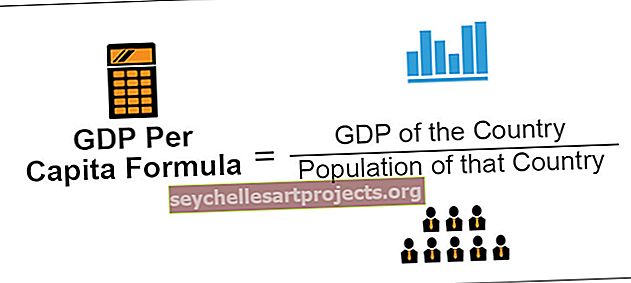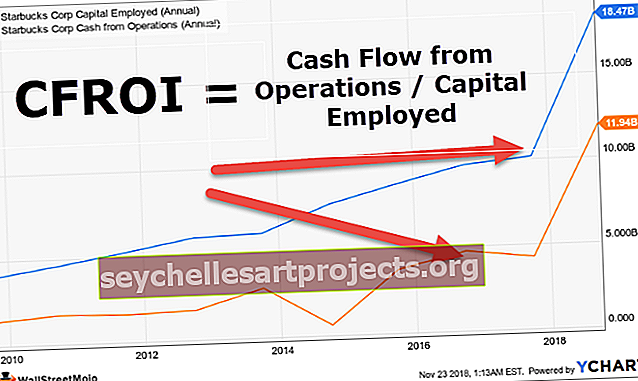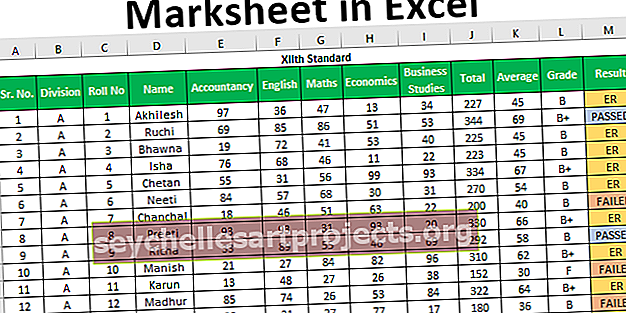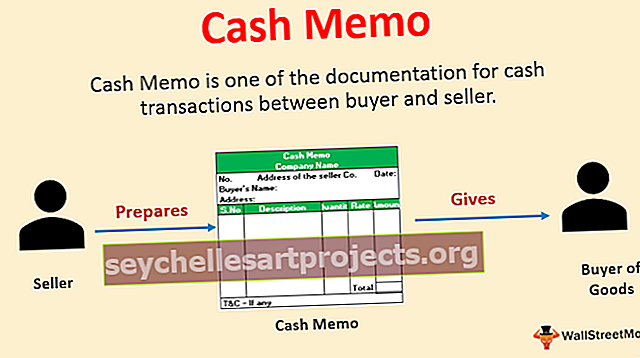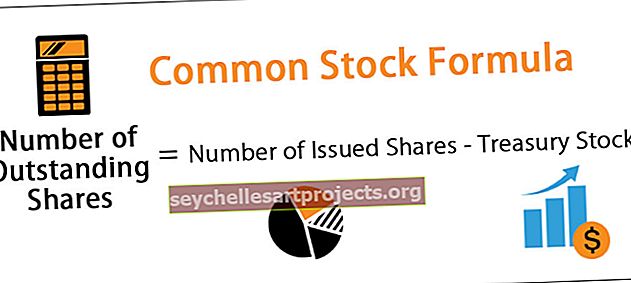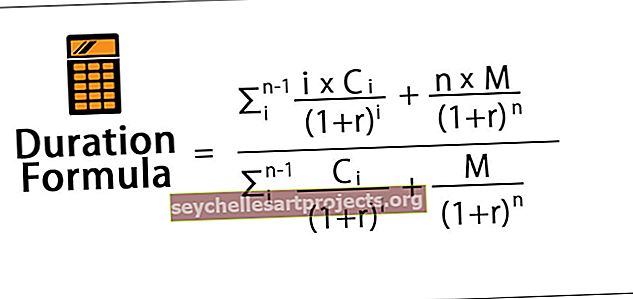Kuinka luoda lämpökarttoja Excelissä? (Vaiheittainen esimerkki)
Mikä on lämpökartta Excelissä?
Lämpökartta excelissä on eräänlainen kartta, joka on luotu näyttämään datan esitys eri väreillä, värit osoittavat, mihin tietojen alueeseen on keskityttävä ja mikä voidaan jättää huomioimatta, värien voimakkuus osoittaa datasarjat koko tietojoukossa, tämän tyyppisten kaavioiden väriskaala vaihtelee vihreästä keltaiseen punaiseen, vihreälle värille on annettu eniten merkitystä, kun taas punaiselle on annettu vähiten merkitystä.
Selitetty
Excel Heat Map on eräänlainen esitystapa, joka auttaa meitä vertaamaan valtavia tietoja eritelmien mukaisesti. Lämpökarttaa Excelissä kutsutaan myös tietojen visualisointitekniikaksi. Lämpökartta on teknisesti termi eräänlainen visuaalinen esitys tiedoista, jotka edustavat tietojen vertailevaa näkymää.
- Lämpökarttaa verrataan väriasteikon tietoihin, jotka vaihtelevat vihreästä keltaiseen punaiseen. Tässä väriasteikossa vihreä väri edustaa suurta arvoa, keltainen edustaa kohtuullista arvoa ja punainen väri matalaa arvoa.
- Lyhyesti sanottuna lämpökartta on visuaalinen esitys tiedoista arvojen mukaisten värien avulla.
- Tämäntyyppisessä lämpökartassa esitämme värejä, jotka vaihtelevat keltaisesta oranssiin punaiseen ja niin edelleen. Voimme valita tiettyjä värejä valintojemme perusteella.
Kuinka luoda lämpökartta Excelissä? (Askel askeleelta)

Voimme luoda yksinkertaisen Excel-lämpökartan, ehdollisen muotoilun Excelissä. Tässä on muutama vaihe lämpökartan luomiseksi tietojoukosta.
- Vaihe 1) Valitse ensin niiden tietojen sarake, joihin haluamme soveltaa lämpökarttaa.
- Vaihe 2) Siirry nyt Koti-välilehteen ja siirry sitten Tyylit ja napsauta ehdollista muotoilua, niin saat luettelon. Nyt sinulla on käytettävissä kuusi erilaista väriasteikon väriyhdistelmää, ja voit valita kenen tahansa luomaan lämpökartan Excelissä.
- Vaihe 3) Kun olet valinnut ehdollisen muotoilun, napsauta luettelosta Väriasteikko.
- Vaihe 4) Nyt sinulla on saatavana kuusi erilaista väriasteikon väriyhdistelmää ja voit valita kenen tahansa luomaan lämpökartan Excelissä.
Esimerkkejä
Voit ladata tämän Heat Map Excel -mallin täältä - Heat Map Excel -malliEsimerkki 1
Meillä on tietoja opiskelijan pisteistä kolmen kuukauden jaksokokeista. Vertaa näissä tiedoissa opiskelijoiden suorituksia.
- Vaihe 1 - Opiskelijan kolmen kuukauden tiedot ovat alla:

- Vaihe # 2 - Valitse nyt sarake, johon haluat luoda lämmön

- Vaihe # 3 - Siirry nyt Koti-välilehteen, siirry sitten Tyylit ja napsauta ehdollista muotoilua, niin saat luettelon vaihtoehdoista.

- Vaihe # 4 - Napsauta nyt väriasteikkoja luettelosta,

- Vaihe # 5 - Nyt sinulla on käytettävissä kuusi erilaista väriasteikon väriyhdistelmää ja voit valita kenenkään luomaan lämpökartan. Katso alla olevasta kuvasta väriyhdistelmän tyyppi.

- Vaihe # 6 - Seuraa samaa koko sarakkeen ajan ja katso tulos alla

Oppikaamme nyt muutamilla esimerkeillä.
Esimerkki 2
Meillä on tietoja neuvojien laatupisteistä kuukauden myynnin tuloksesta. Vertaa näissä tiedoissa neuvojien suoritusta tietyllä kuukaudella.
- Vaihe 1 - Kolmen kuukauden laatupisteiden tiedot on esitetty alla:

- Vaihe # 2 - Valitse nyt sarake, johon haluat luoda lämmön

- Vaihe # 3 - Siirry nyt Koti-välilehteen, siirry sitten Tyylit ja napsauta ehdollista muotoilua, niin saat luettelon vaihtoehdoista.

- Vaihe # 4 - Napsauta nyt väriasteikkoja luettelosta,

- Vaihe # 5 - Nyt sinulla on käytettävissä kuusi erilaista väriasteikon väriyhdistelmää ja voit valita kenenkään luomaan lämpökartan. Katso alla olevasta kuvasta väriyhdistelmän tyyppi.

Esimerkki 3
Meillä on tietoja neuvojien keskimääräisestä myynnistä kuukauden myynnin tuloksesta. Vertaa näissä tiedoissa neuvojien suoritusta tietyllä kuukaudella
- Vaihe 1 - Kolmen kuukauden laatupisteiden tiedot on esitetty alla:

- Vaihe # 2 - Valitse nyt sarake, johon haluat luoda lämmön

- Vaihe # 3 - Siirry nyt Koti-välilehteen, siirry sitten Tyylit ja napsauta ehdollista muotoilua, niin saat luettelon vaihtoehdoista.

- Vaihe # 4 - Napsauta nyt väriasteikkoja luettelosta,

- Vaihe # 5 - Nyt sinulla on käytettävissä kuusi erilaista väriasteikon väriyhdistelmää ja voit valita kenenkään luomaan lämpökartan. Katso alla olevasta kuvasta väriyhdistelmän tyyppi.

Muistettavaa
- Lämpökartta on visuaalinen esitys tiedoista, jotka haarautuvat datan väreillä, jotka vaihtelevat korkeasta matalaan.
- Käyttäjä voi valita värit.
- Lämpökartta on periaatteessa ehdollinen muotoilu, joka tehdään päivämääränä, tiettyihin väreihin sovellettaviin tietoihin on sovellettu tietty solualueen väri.